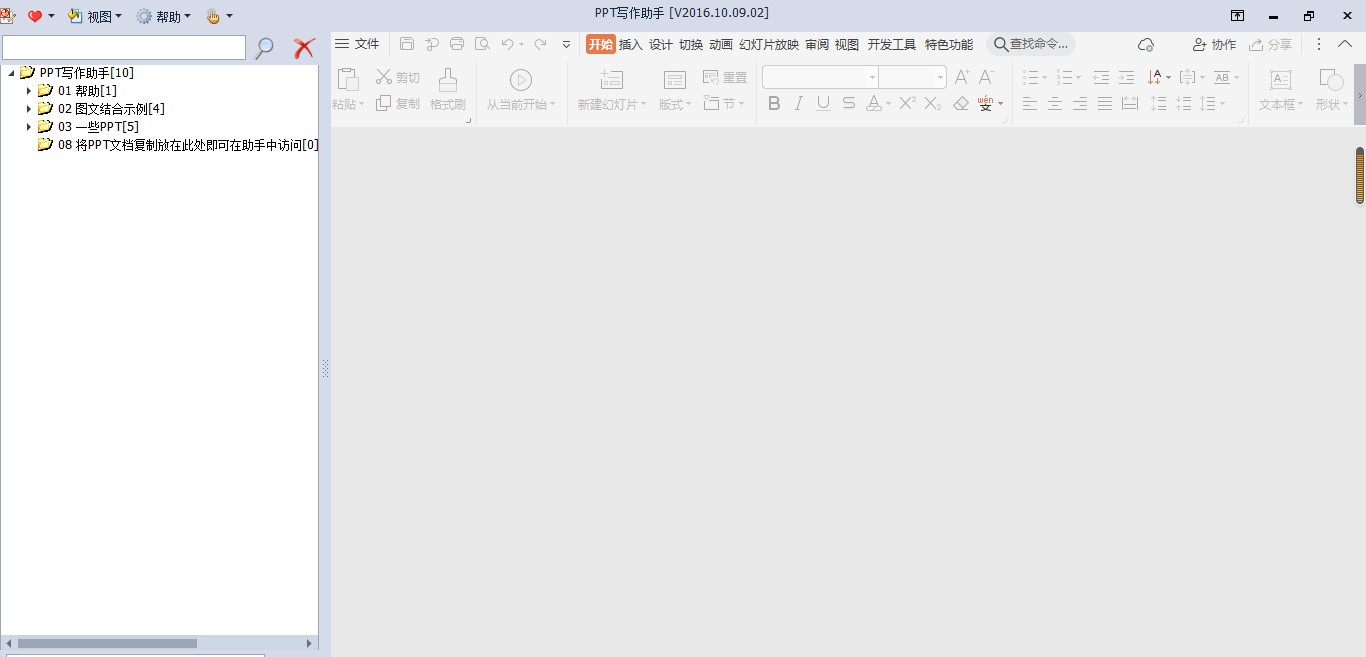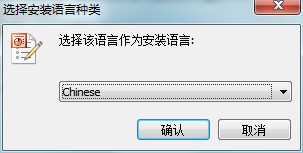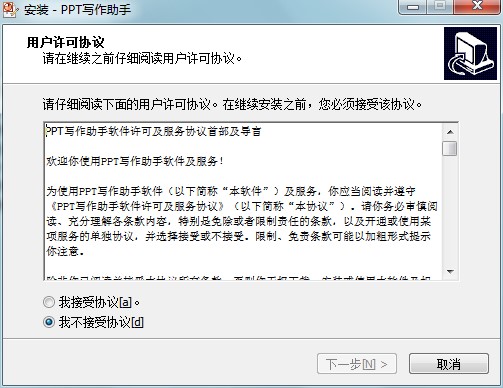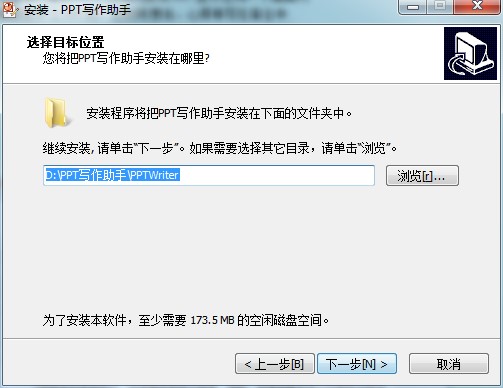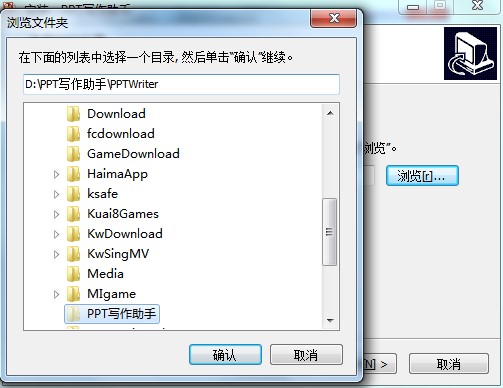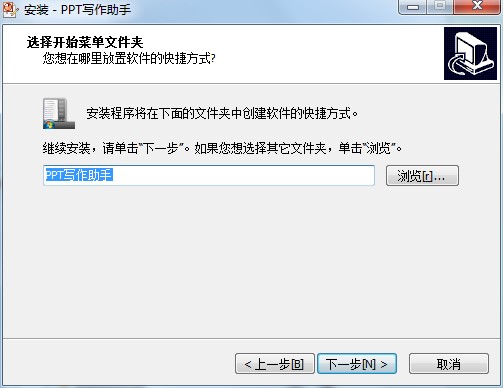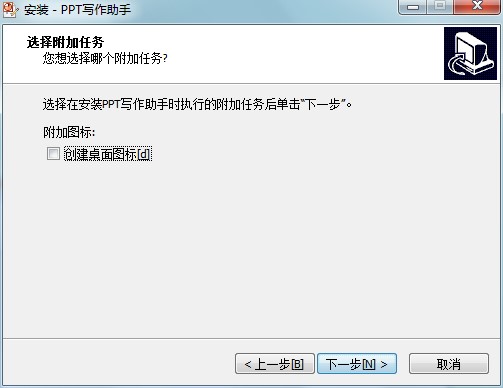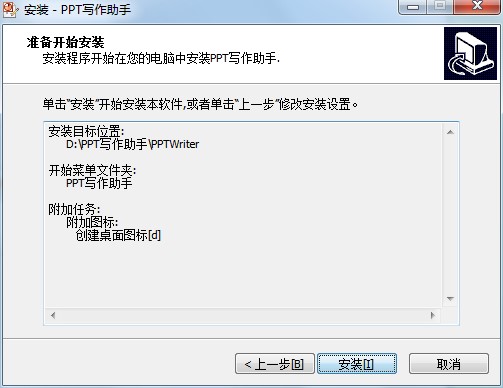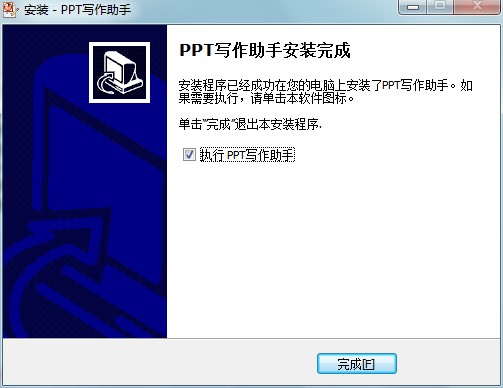PPT写作助手功能特点和安装教学
PPT一直是我们工作办公中经常使用到的工具,今天小编就为大家带来一款PPT的辅助工具,PPT写作助手是一款PPT图文编辑软件,可以将文字和图片结合说明,方便进行图文的编写,还可以输出为网页,大图片等形式,软件可以很方便的对大量的PPT文档进行管理。
PPT写作助手特点介绍:
1.全面优化了PPT制作步骤,各种使用的小工具进行加持,方便进行多图少文的文章的创作。
2支持输出多种文件格式,其中包括图片,网页以及其他文件格式。
3.为用户进行智能排版,PPT的每一张幻灯片,导出后将对应一张图片,方便用户进行后期编辑。
4.方便管理大量的PPT,文档列表和PPT显示在同一个画面内
5.在制作或学习PPT时,及时将想法、心得等写在备注中
PPT写作助手下载安装教学:
1、用户首先在本站搜索并下载PPT助手,下载完成之后,点击解压,然后打开exe文件,点击进入到PPT助手的安装向导,如下图所,首先我们要选择语言作为安装语言,在这里点击选择了Chinese,点击确认进入下一步。
PPT写作助手功能特点和安装教学图2
2、用户请仔细阅读PPT写作助手的使用许可协议,在确认无误之后点击勾选,我接受此协议进入下一步。
PPT写作助手功能特点和安装教学图3
3、接下来就是要选择PPT写作助手的应用文件安装目录,用户可以直接点击下一步,将PPT写作助手快速安装到电脑的D盘文件夹中,这是最快速便捷的安装方式。
PPT写作助手功能特点和安装教学图4
4、有需要更改应用文件安装目录的用户直接在安装向导中点击浏览,打开计算机磁盘分区列表,在里面创建一个新的文件夹作为安装目录即可,然后点击确认,点击下一步继续。
PPT写作助手功能特点和安装教学图5
5、你想在哪里放置软件的快捷方式,用户可以点击浏览,再计算机中选择PPT写作助手快捷方式的安装目录,然后点击下一步继续。
PPT写作助手功能特点和安装教学图6
6、接下来选择安装附加任务,推荐用户点击创建桌面图标,在安装完成之后,就会在桌面自动生成PPT写作助手的快捷方式。
PPT写作助手功能特点和安装教学图7
7、PPT写作助手安装向导准备就绪,用户请再次确认所有的安装配置信息,再确认无误之后点击安装。
PPT写作助手功能特点和安装教学图8
8、进入安装阶,整个过程大概需要25秒钟的时间,用户请耐心等待软件安装完成。安装结束之后,用户请点击勾选执行PPT写作助手,即可打开运行本软件,然后点击完成退出,按住向导。
PPT写作助手功能特点和安装教学图9
相关下载
相关软件
大家都在找